Rufus দিয়ে কীভাবে Bootable USB Drive তৈরি করবেন (সহজ গাইড)
কম্পিউটার অপারেটিং সিস্টেম ইনস্টল করার জন্য একটি বুটেবল ইউএসবি ড্রাইভ খুবই প্রয়োজনীয়। Windows বা Linux এর মতো অপারেটিং সিস্টেম ইনস্টল করার ক্ষেত্রে Rufus একটি জনপ্রিয় ও সহজ টুল। আজকে আমরা দেখব কীভাবে খুব সহজ ধাপে Rufus ব্যবহার করে একটি বুটেবল USB ড্রাইভ তৈরি করা যায়।
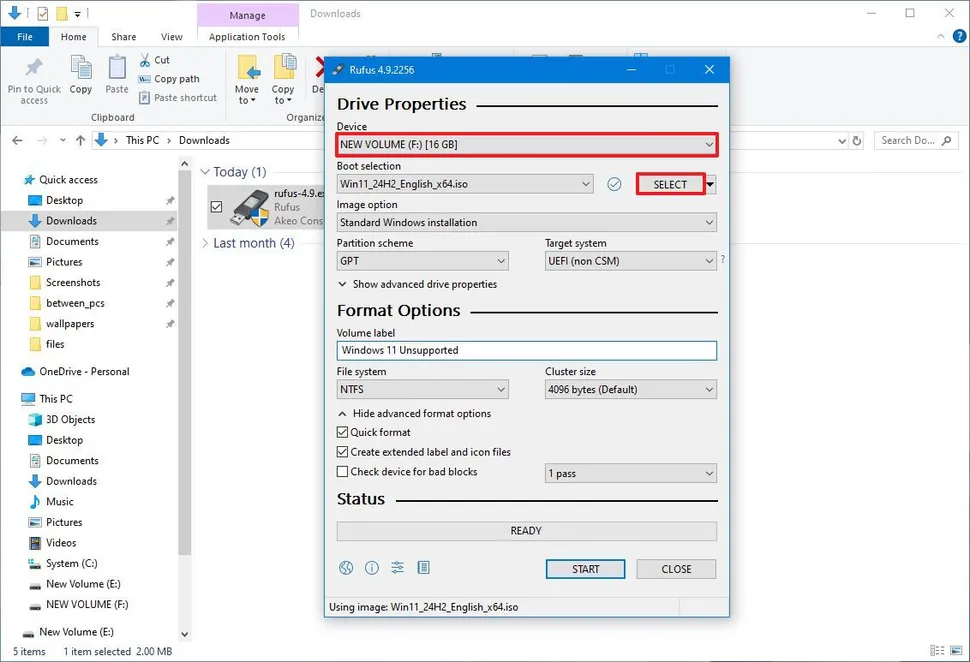
Rufus কী?
Rufus হলো একটি ফ্রি সফটওয়্যার যা USB ড্রাইভকে বুটেবল করতে সাহায্য করে। অর্থাৎ, এই টুল ব্যবহার করে আপনি আপনার কম্পিউটার বা ল্যাপটপে সহজেই Windows বা Linux অপারেটিং সিস্টেম ইনস্টল করতে পারবেন।
Rufus দিয়ে Bootable USB তৈরির ধাপসমূহ
১) Rufus ডাউনলোড করুন
- প্রথমে Rufus এর অফিসিয়াল ওয়েবসাইটে যান।
- সর্বশেষ সংস্করণ ডাউনলোড করুন।
২) USB ড্রাইভ প্রস্তুত করুন
- কমপক্ষে 8GB বা তার বেশি স্টোরেজ যুক্ত একটি USB ড্রাইভ ব্যবহার করুন।
- গুরুত্বপূর্ণ ডেটা আগে ব্যাকআপ করে রাখুন, কারণ Rufus USB ফরম্যাট করবে।
৩) ISO ফাইল সংগ্রহ করুন
- Windows 10/11 এর ক্ষেত্রে Microsoft এর অফিসিয়াল ওয়েবসাইট থেকে ISO ফাইল ডাউনলোড করুন।
- Linux এর জন্য আপনার পছন্দমতো ডিস্ট্রো’র ISO ফাইল নামিয়ে নিন।
৪) Rufus চালু করুন
- USB ড্রাইভ পিসিতে লাগান।
- Rufus সফটওয়্যার ওপেন করুন।
৫) Rufus সেটিংস করুন
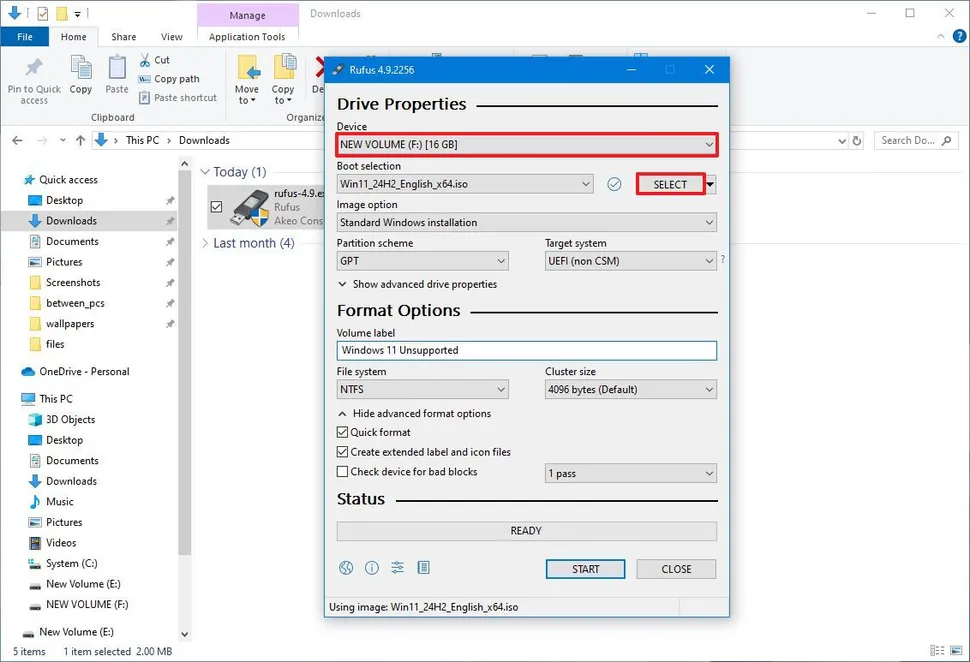
- Rufus-x.x.exe ফাইলে ডাবল-ক্লিক করে টুলটি চালু করুন।
- Device সেকশনে আপনার USB Flash Drive নির্বাচন করুন।
- Boot selection এর ডানপাশে থাকা Select বাটনে ক্লিক করুন।
- আপনার ফোল্ডার থেকে Windows 11 ISO File নির্বাচন করুন।
- Open বাটনে ক্লিক করুন।
- Image option এ গিয়ে
Standard Windows Installationনির্বাচন করুন। - Partition scheme এ
GPTনির্বাচন করুন। - Target system এ
UEFI (non CSM)নির্বাচন করুন। - Show Advanced drive properties সেকশনে কোনো সেটিং পরিবর্তন করবেন না (যদি সেটা সম্পর্কে না জানেন)।
- Volume label এ একটি নাম দিন — যেমন Windows 11 Boot বা Windows 11 Unsupported।
- File system এবং
Cluster sizeডিফল্ট সেটিংস এ রেখে দিন। Show advanced format optionsএ ক্লিক করুন → Quick format ✔ → Create extended label and icon files ✔- Start এ ক্লিক করুন। (Optional) Unsupported পিসির জন্য প্রয়োজন হলে TPM/Secure Boot/RAM ও Online Account requirement রিমুভের অপশন টিক দিন।
- ওয়ার্নিং এলে
OKদিন → শেষ হলেCloseক্লিক করুন।
৬) বুটেবল USB তৈরি করুন
- সব সেটিংস ঠিকভাবে নির্বাচন করার পর Start বাটনে ক্লিক করুন।
- একটি সতর্কবার্তা আসবে যে USB এর সব ডেটা মুছে যাবে—OK চাপুন।
- Rufus কাজ শুরু করবে এবং কয়েক মিনিটের মধ্যেই বুটেবল USB ড্রাইভ তৈরি হয়ে যাবে।
টিপস:
নতুন UEFI-ভিত্তিক পিসির জন্য সাধারণত GPT + UEFI (non CSM) বাছাই করুন। পুরনো BIOS-ভিত্তিক পিসির জন্য MBR + BIOS বেছে নিতে হতে পারে।
Windows 11 ইনস্টল করা না গেলে করনীয়
যদি আপনার ডিভাইসে যদি উইন্ডোজ ১১ ইনস্টল করা না যায়, অথবা ইনস্টল করতে গেলে TPM 2.0 সমস্যা প্রদর্শন করে তাহলে Rufus দিয়ে USB BOOTABLE তৈরি করার সময় কিছু Optional সেটিংস থেকে অপশন টীক করে দিন। এটা তখনই হয়, যদি আপনার ডিভাইস পুরনো বা কিছু নতুন হার্ডওয়্যার সমর্থন না করে। এছাড়াও, আপনি চাইলে অনলাইন Microsoft অ্যাকাউন্ট ছাড়া লোকাল অ্যাকাউন্ট দিয়ে Windows ইনস্টল করতে পারেন।

- Unsupported ডিভাইসের জন্য, 4GB+ RAM, Secure Boot এবং TPM 2.0 প্রয়োজনীয়তা অপসারণ অপশনটি টিক করুন।
- লোকাল অ্যাকাউন্ট দিয়ে Windows সেটআপ করতে,
Remove requirement for an online Microsoft accountঅপশনটি টিক করুন।
উপসংহার
এখন আপনার বুটেবল USB ড্রাইভ প্রস্তুত। এটি ব্যবহার করে আপনি সহজেই Windows বা Linux অপারেটিং সিস্টেম ইনস্টল করতে পারবেন। Rufus এর মাধ্যমে বুটেবল ড্রাইভ তৈরি করা অনেক দ্রুত এবং নির্ভরযোগ্য।
সাধারণ জিজ্ঞাসা/প্রশ্নোত্তর
Rufus কী এবং কেন এটি ব্যবহার করা হয়?
Rufus একটি ফ্রি সফটওয়্যার যা USB ড্রাইভকে বুটেবল করতে সাহায্য করে। এটি ব্যবহার করে সহজেই Windows বা Linux ইনস্টল করা যায়।
Rufus দিয়ে কোন ধরনের USB ড্রাইভ ব্যবহার করা যায়?
কমপক্ষে 8GB স্টোরেজ যুক্ত কোনো USB Flash Drive ব্যবহার করা যায়। ডেটা ব্যাকআপ করে রাখা ভালো, কারণ Rufus USB ফরম্যাট করে।
Unsupported ডিভাইসের জন্য কি কোন বিশেষ সেটিং আছে?
হ্যাঁ, Optional Settings-এ 4GB+ RAM, Secure Boot এবং TPM 2.0 প্রয়োজনীয়তা অপসারণ টিক করলে পুরনো বা unsupported ডিভাইসেও USB বুট করা সম্ভব হয়।
Windows ইনস্টলেশনের জন্য কি অনলাইন Microsoft অ্যাকাউন্ট আবশ্যক?
না, Optional Setting-এ অনলাইন Microsoft অ্যাকাউন্টের প্রয়োজনীয়তা অপসারণ টিক দিলে লোকাল অ্যাকাউন্ট দিয়ে Windows ইনস্টল করা যায়।